Windows 10 Mail Arkaplan Resmini Değiştirin veya Boşaltın
Windows 10'da birkaç tane yerleşik yerleşik uygulama vardır.bunlardan biri Posta uygulaması. Mail uygulamasına Gmail’i ve diğer hesapları nasıl ekleyeceğinizi gösterdik ve bugün arka plan resmine bakıp nasıl değiştireceğimizi veya boş bırakacağımızı göstereceğiz.
Windows 10 Mail uygulaması arka planını değiştirme
Varsayılan olarak, Posta uygulamasını başlattığınızda ve posta kutunuzu boşalttığınızda, Microsoft bulutlar temalı bir arka plan gösterir.

Değiştirmek için Ayarlar> Arkaplan Resmi ve kullanmak istediğiniz PC'nizdeki, ağınızdaki veya bulut depolama alanınızdaki herhangi bir görüntüye göz atın.
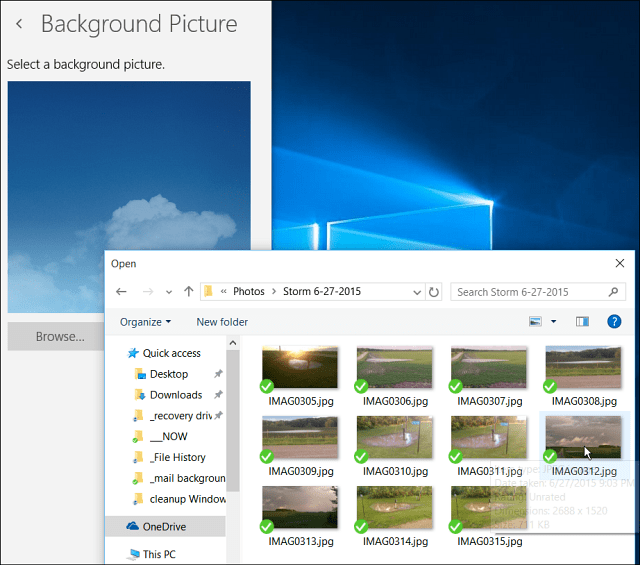
İşte gidiyorsun. Sanırım sadece kabarık mutlu bulutlardan fırtınalı bulutlara arka planı değiştirdim… ama sen anladın.
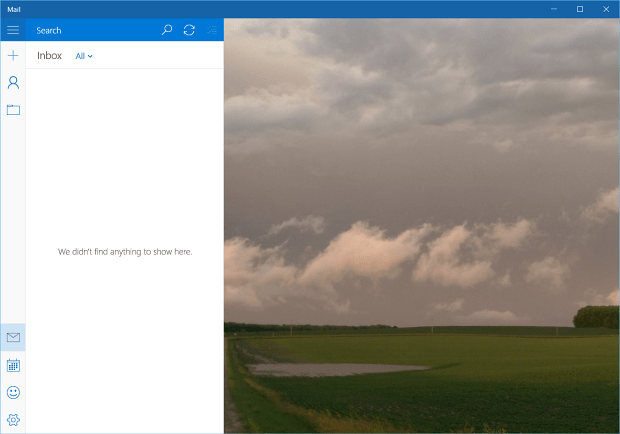
Posta Arka Planını Boşaltarak “Kaldır”
Hanginiz hiç bir arka plan resmi görmek istemiyor ve daha çok boş olmasını mı istiyorsunuz? Şu anda arka planı gerçekten kaldırmak için hiçbir ayar yoktur, bu yüzden biraz hile kullanmanız gerekir.
Yapacağın şey boş bir beyaz resim oluşturmak veBunu arka plan olarak ayarla. Bunu yapmanın farklı yolları vardır - özellikle WinSnap, SnagIt ve hatta dahili Snipping Tool gibi bir ekran görüntüsüne sahipseniz.
Ancak bir ekran görüntüsü almadığınızdan biri veya indirme yapmak istemiyorsanız, işletim sistemine önceden oluşturulmuş olanlarla nasıl yapılacağı aşağıda açıklanmaktadır.
Bu örnekte, eski dostumuz Paint'i kullanabilirsiniz - evet, MS Paint uygulaması hala Windows 10'da bulunmaktadır. yazın: boya arama kutusuna ve üstteki sonuçlardan masaüstü sürümünü seçin.

Veya Hey Cortana özelliğini kullanın ve söylemek: “Hey Cortana. Paint'i başlatın. ” Hangi sürümü istediğinizi soracak - Fresh Paint uygulaması veya masaüstü sürümü… sadece “boya” deyin.
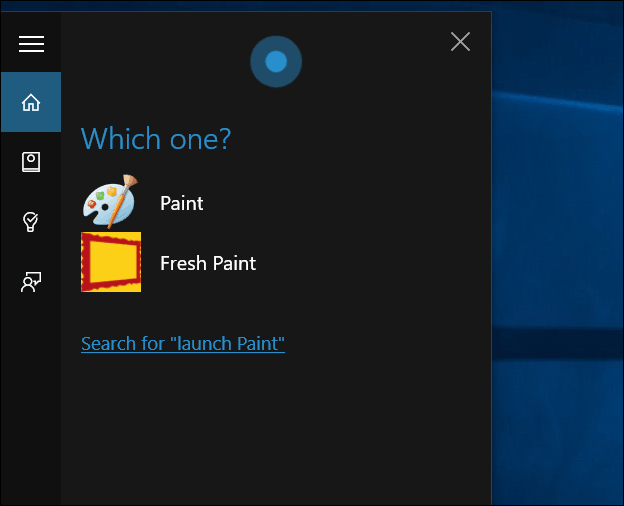
Açıldıktan sonra Seç'e tıklayın ve seçiminizi yapın… büyük olması gerekmez.
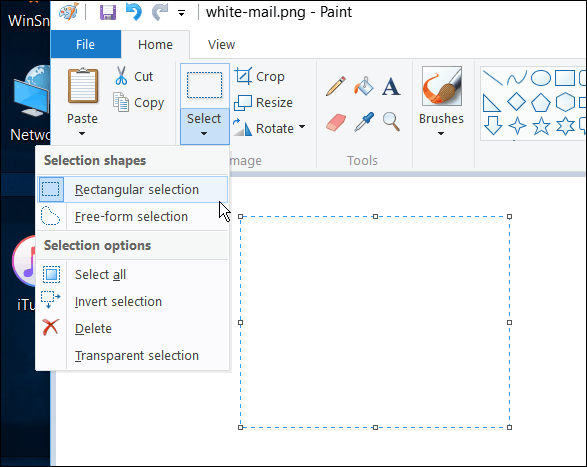
Bundan sonra Kırp'ı tıklayın ve uygun bir yere kaydedin.
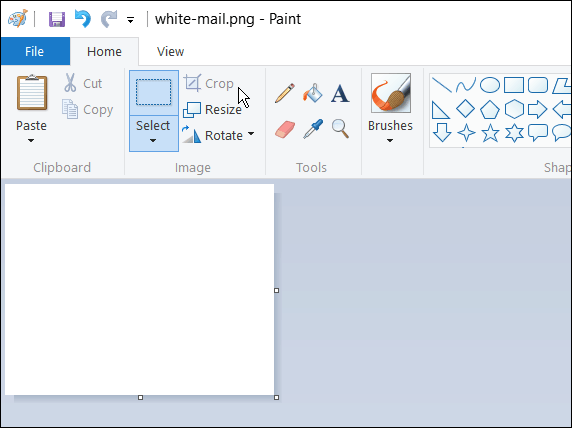
Ardından, arka planı değiştirmek ve yaptığınız beyaz resmi seçmek için yukarıda belirtilen adımları izleyin. Aşağıda nasıl görüneceğini sonucu görebilirsiniz.
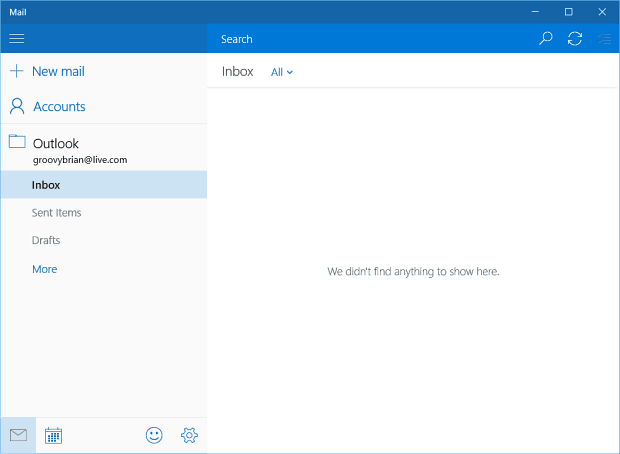
Daha önce de belirttiğim gibi,Boş bir beyaz arka plan oluşturmak için Snipping Aracı. Not Defteri'ni açın (evet, hala orada da var) veya boş bir Word belgesini alın ve bir yığın beyazı kapın ve arka planı yapın.
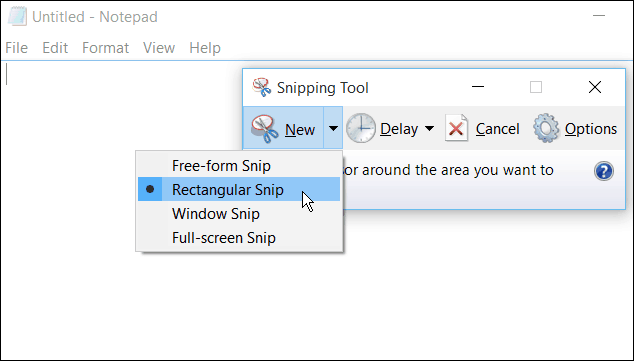
Ayrıca, Posta uygulamasını Windows 10'da kullanıyorsanız, makalemize göz atın: Windows 10 Mail Sync'i Daha Sık Yapın.










yorum Yap